
Περιεχόμενο
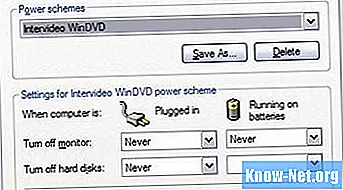
Οι οθόνες Dell εισέρχονται αυτόματα σε λειτουργία εξοικονόμησης ενέργειας μετά από μια προκαθορισμένη χρονική περίοδο κατά την οποία ο υπολογιστής βρίσκεται σε αδράνεια. Είναι εντελώς μαύρο αντί να εμφανίζει προφύλαξη οθόνης. Αυτό δεν σημαίνει ότι ο υπολογιστής σας Dell έχει απενεργοποιηθεί, αλλά επιτρέπει στην οθόνη να απενεργοποιηθεί έως ότου χρειαστεί ξανά η χρήση του. Μπορείτε να αλλάξετε το χρόνο για να περάσει η οθόνη σε λειτουργία εξοικονόμησης ενέργειας τροποποιώντας τις ρυθμίσεις οθόνης.
Βήμα 1
Πατήστε οποιοδήποτε πλήκτρο στο πληκτρολόγιο ή μετακινήστε το ποντίκι. Και οι δύο ενέργειες θα απενεργοποιήσουν τη λειτουργία εξοικονόμησης ενέργειας της οθόνης. Εναλλακτικά, μπορείτε να πατήσετε το κουμπί λειτουργίας στη θήκη του υπολογιστή ή του φορητού υπολογιστή της Dell.
Βήμα 2
Πατήστε οποιοδήποτε πλήκτρο για δεύτερη φορά εάν η οθόνη αλλάξει από τη λειτουργία εξοικονόμησης ενέργειας σε κατάσταση αναμονής. Αυτή η λειτουργία επιτρέπει την εμφάνιση της προφύλαξης οθόνης.
Βήμα 3
Εισαγάγετε το όνομα χρήστη και τον κωδικό πρόσβασής σας στη γραμμή εντολών σύνδεσης, εάν ο υπολογιστής σας προστατεύεται με κωδικό πρόσβασης. Πατήστε "Enter" για να ξεκινήσετε να το χρησιμοποιείτε.
Βήμα 4
Αλλάξτε τις ρυθμίσεις εμφάνισης της οθόνης Dell για να αποφύγετε τη μετάβαση σε λειτουργία εξοικονόμησης ενέργειας. Κάντε δεξί κλικ οπουδήποτε στην επιφάνεια εργασίας και επιλέξτε "Ιδιότητες". Κάντε κλικ στην καρτέλα "Προφύλαξη οθόνης" και, στη συνέχεια, στο "Power". Δίπλα στο στοιχείο "Απενεργοποίηση της οθόνης", επιλέξτε ένα χρονικό διάστημα από την αναπτυσσόμενη λίστα και κάντε κλικ στο "Εφαρμογή".


